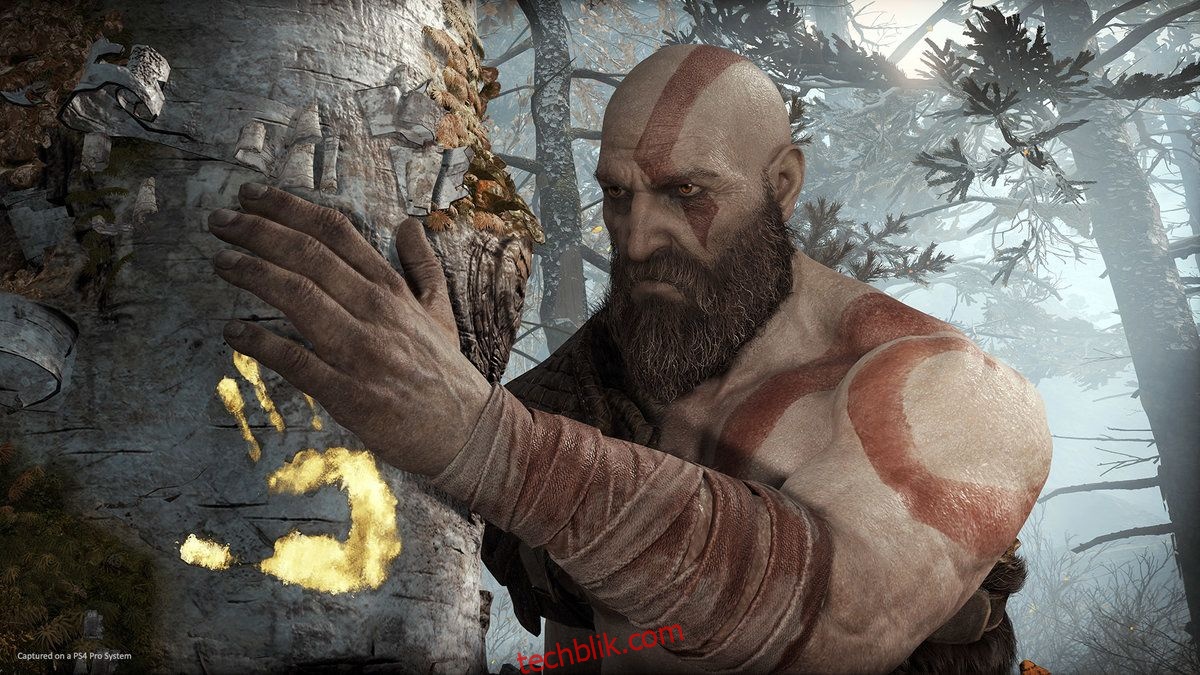《战神》系列中的第四部作品最初在PlayStation 4平台上发布,现在也已登陆PC平台。本文将介绍如何在Linux系统上畅玩这款游戏。
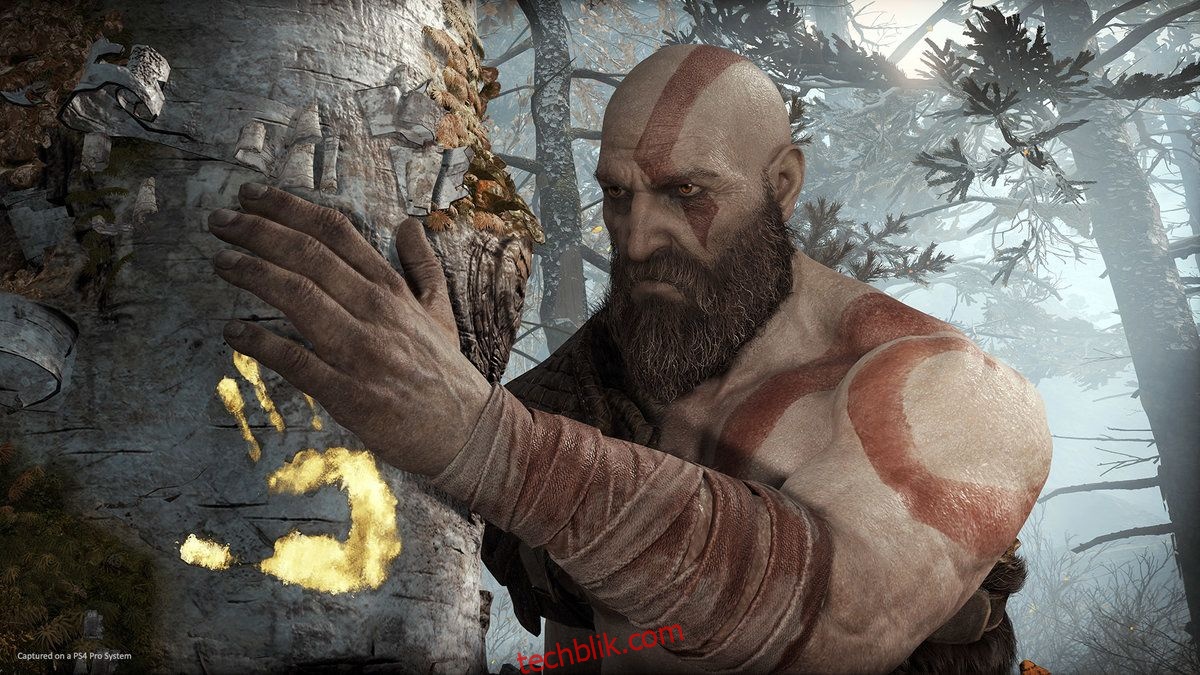
在Linux系统上运行《战神》
《战神》最初是PlayStation 4的独占游戏。但近期,它通过Steam平台登陆了PC。因此,想要在Linux上运行此游戏,你需要在你的Linux电脑上安装Steam版本。
安装Steam
要在你的电脑上安装Linux版本的Steam客户端,你需要打开一个终端窗口。你可以通过按下键盘上的Ctrl + Alt + T键在Linux桌面环境下打开终端。或者在应用程序菜单中搜索“终端”并运行它。
终端窗口打开后,即可开始安装Steam。按照以下说明,在你的电脑上安装并启动Steam。
Ubuntu
在Ubuntu系统上,你可以使用apt install命令来安装Steam客户端。
sudo apt install steam
Debian
如果你的Linux系统是Debian,你可以安装Steam,但你必须先从网络下载DEB安装包到你的电脑上。使用wget命令来下载最新版本的Steam安装包。
wget https://steamcdn-a.akamaihd.net/client/installer/steam.deb
将最新版本的Steam安装包下载到你的Debian电脑后,你可以开始安装过程。使用下面的dpkg命令安装软件包。
sudo dpkg -i steam.deb
安装软件包后,你可能需要修复安装过程中可能出现的依赖关系问题。
sudo apt-get install -f
Arch Linux
Steam在Arch Linux上可用,但需要启用“multilib”软件仓库。要启用这个软件仓库,请以root权限在文本编辑器中打开/etc/pacman.conf文件。
在文本编辑器中,找到“multilib”行并删除#符号。然后,从下一行中删除#符号。完成修改后,保存文件并运行pacman -Syy命令。
sudo pacman -Syy
最后,使用pacman -S命令在你的计算机上安装最新版本的Steam。
sudo pacman -S steam
Fedora/OpenSUSE
你使用的是Fedora还是OpenSUSE?如果是这样,你可以使用操作系统内置的软件仓库来获取最新版本的Steam。不过,在这两个操作系统上,Steam作为Flatpak应用程序运行效果更好,所以请按照以下步骤操作。
Flatpak
要让Steam作为Flatpak应用程序在你的计算机上运行,首先需要在你的计算机上启用Flatpak运行时。完成设置后,你可以通过输入以下两个命令来安装Steam。
flatpak remote-add --if-not-exists flathub https://flathub.org/repo/flathub.flatpakrepo
flatpak install flathub com.valvesoftware.Steam
在Linux上安装《战神》
安装完Steam后,打开它。然后,登录并按照以下步骤开始运行《战神》。
步骤一: 打开Steam应用程序,然后点击“Steam”菜单。在“Steam”菜单中,点击“设置”按钮进入Steam设置界面。
在Steam设置界面中,找到“Steam Play”部分,然后点击它。勾选页面上的两个复选框,启用Steam Play/Proton兼容性。
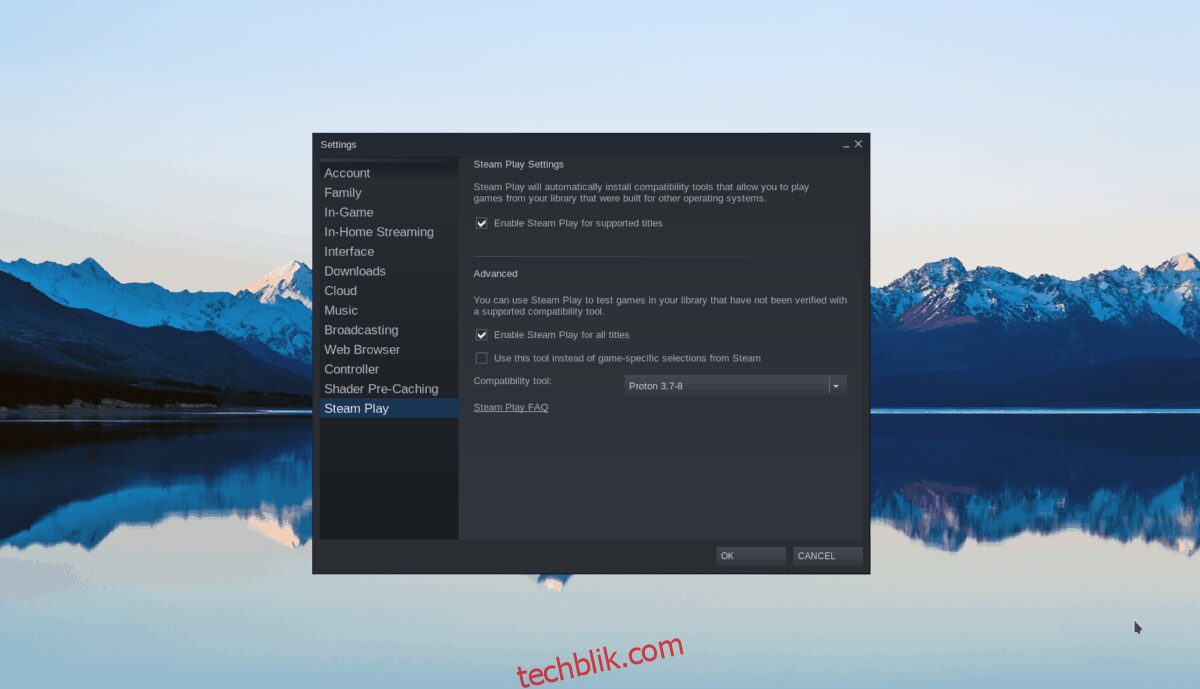
点击“确定”按钮以保存更改。
步骤二: 设置好Steam后,你需要安装一个自定义的Steam Play/Proton版本。这个版本被称为Glorious Eggroll,它能帮助《战神》在Linux系统上更好地运行。
要安装Proton GE,请参考ProtonUp指南。它会引导你如何在Linux上轻松设置Proton GE。
步骤三: 在你的Linux电脑上设置好Proton GE后,点击Steam内的“商店”按钮。然后在搜索框中输入“战神”。在搜索结果中找到该游戏,点击进入《战神》的Steam商店页面。
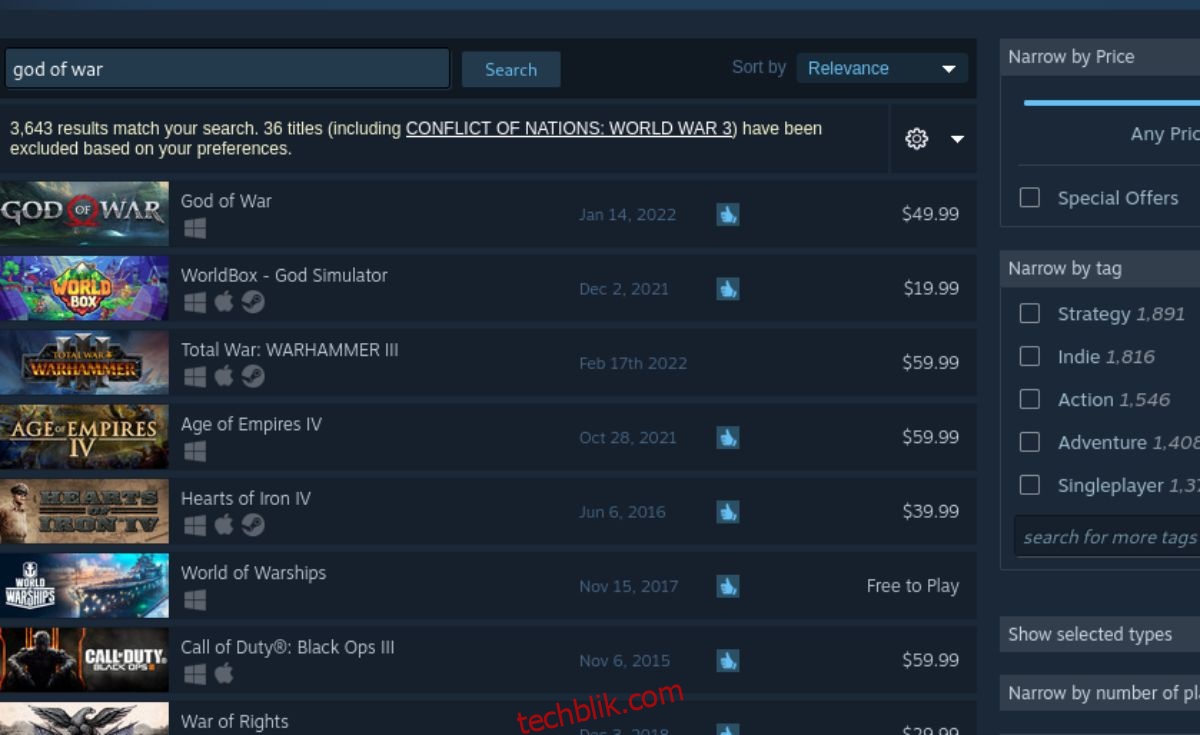
步骤四: 在《战神》商店页面上,找到绿色的“添加到购物车”按钮,将游戏添加到你的Steam购物车。然后,点击Steam购物车按钮购买游戏并将其添加到你的账户。
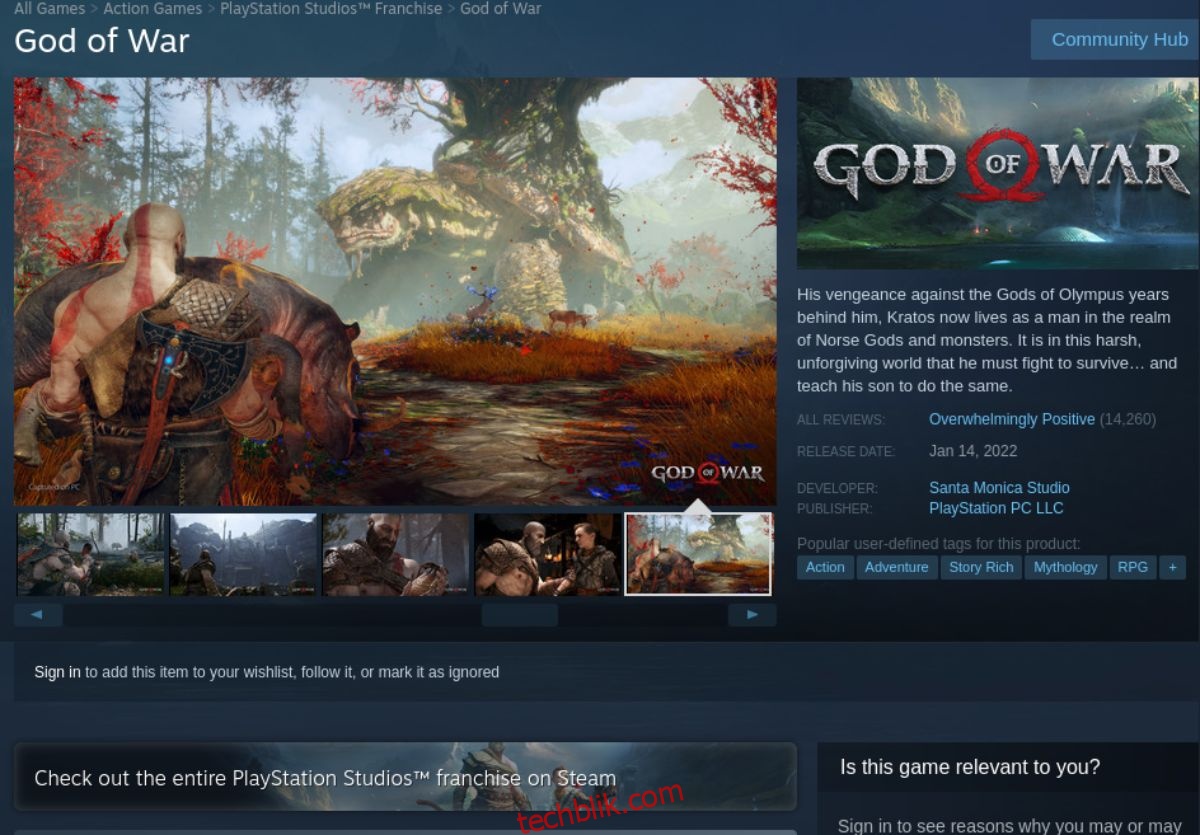
步骤五: 在Steam应用程序中找到“库”按钮,然后点击它以访问你的Steam游戏库。在你的游戏库中找到“战神”,然后右键点击它。
右键点击《战神》后,选择“属性”按钮进入游戏的Steam设置。然后,点击“兼容性”部分,并勾选“强制使用特定的Steam Play兼容性工具”旁边的复选框。
步骤六: 在你勾选“强制使用特定的Steam Play兼容性工具”后,选择你在步骤二中使用ProtonUp应用程序安装的Proton GE版本。
步骤七: 在《战神》属性窗口中找到“设置启动选项”。然后,粘贴以下代码,让《战神》在Proton中运行得更好。
DXVK_ASYNC=1 %command%
步骤八: 找到蓝色的“安装”按钮,点击它将《战神》下载并安装到你的电脑上。安装过程不会太久。安装完成后,蓝色的“安装”按钮会变成绿色的“开始”按钮。点击它启动游戏。